
Harici Sabit Sürücüden iPhone'a Video Aktarımının 5 Güvenilir Yolu

Akıllı telefonların fotoğrafçılık için kullanımının artması ve HD video içeriğinin erişilebilirliğinin artmasıyla birlikte, birçok kişi iPhone'larında yer açmak için videolarını harici sabit disklerde saklamayı tercih ediyor. Peki, bu değerli videoları istediğiniz zaman, istediğiniz yerde izlemek istediğinizde, harici sabit diskteki videoları iPhone'unuza nasıl aktarabilirsiniz? Bu makale, bilgisayarınız olsun ya da olmasın, videoları iPhone'unuza kolayca aktarabilmeniz için farklı senaryolara uygun beş yaygın yöntemi tanıtacaktır.
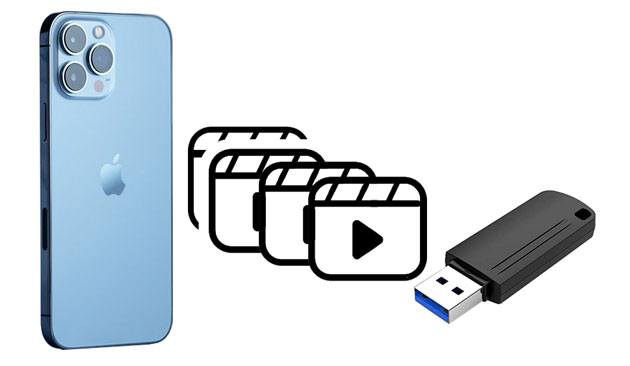
Kaliteden ödün vermeden videoları toplu olarak hızla içe aktarmak istiyorsanız, iOS Transfer şiddetle tavsiye edilen profesyonel bir iOS veri yönetim aracıdır . iTunes'a ihtiyaç duymadan, bilgisayarınızdan veya harici sabit sürücünüzden iPhone'unuza video, fotoğraf, müzik ve diğer içerikleri doğrudan aktarmanızı destekler. İşlem basittir ve güçlü uyumluluk sunar. İster tek bir video ister bir grup dosya aktarın, bu görevi zahmetsizce halleder ve bu da onu iOS cihaz verilerini sık sık yönetmesi gereken kullanıcılar için ideal hale getirir.
iOS Transfer'in temel özellikleri:
iOS Transfer'i kullanarak harici bir sabit diskten iPhone'a video aktarma işlemi şu şekilde yapılır:
01 iOS Transfer'ı bilgisayarınıza kurun ve başlatın. iPhone'unuzu bir USB kablosuyla bağlayın. Yazılım cihazınızı otomatik olarak algılayacak ve içeriğini görüntüleyecektir. Harici sabit sürücüyü bilgisayara bağlamayı unutmayın.

02 Sol menüden "Videolar" seçeneğine ve ardından üstteki "Ekle" düğmesine tıklayın. Açılan dosya tarayıcısı penceresinde, harici sabit sürücünüzdeki video dosyalarını bulun, içe aktarmak istediğiniz içeriği seçin ve aktarımı başlatmak için "Aç"a tıklayın. İşlem tamamlandığında, videolarınız iPhone'unuzda izlenmeye hazır bir şekilde görünecektir.

Veri kablosuyla bağlanmayı zahmetli bulan veya videoları iPhone'larıyla kablosuz olarak senkronize etmeyi tercih eden kullanıcılar için iCloud, video aktarımı için de kullanılabilir. Videoları harici sabit sürücünüzden iCloud'a yükleyin ve ardından iPhone'unuza indirin. Ancak, iCloud'un sınırlı depolama alanına sahip olduğunu ve yalnızca 5 GB'lık bir alanın ücretsiz olarak kullanılabildiğini unutmayın. ( iCloud depolama alanı nasıl boşaltılır ?)
iCloud ile harici sabit diskteki videoları iPhone'a nasıl kopyalayacağınız aşağıda açıklanmıştır:
Adım 1. Harici sabit sürücüyü bilgisayarınıza bağlayın ve video dosyalarının erişilebilir olduğundan emin olun.
Adım 2. Bilgisayarınızda bir tarayıcı açın, iCloud.com'a giriş yapın ve "iCloud Drive" sayfasına gidin veya bilgisayarınızdaki "iCloud Drive" klasörünü açın.
Adım 3. Video dosyalarını harici sabit diskinizden "iCloud Drive" içindeki herhangi bir klasöre sürükleyin veya yükleyin.

Adım 4. İnternet hızınıza ve videoların boyutuna bağlı olarak videoların yüklenmesini bekleyin.
Adım 5. iPhone'unuzda "Dosyalar" uygulamasını açın ve bilgisayarınızda kullandığınız Apple Kimliği ile oturum açın.
Adım 6. "iCloud Drive"a gidin ve az önce yüklediğiniz videoları bulun. ( iCloud Drive senkronize olmuyor mu ?)

Adım 7. Videonun sağ üst köşesindeki indirme simgesine dokunun veya videoya uzun basın ve "Videoyu Fotoğraflarınıza Kaydet" seçeneğini seçin.
iTunes veya Finder kullanarak harici bir sabit sürücüden iPhone'unuza video aktarmak oldukça basit bir işlemdir. Bu yöntem, bilgisayarınızdaki videoları iTunes ( Windows veya macOS Mojave ve önceki sürümleri için) veya Finder (macOS Catalina ve sonraki sürümleri için) aracılığıyla iPhone'unuzla senkronize ederek çalışır. Güvenilirdir, ancak videoların uyumlu bir formatta olmasını ve iTunes veya Finder'ın cihazınızı tanımasını gerektirir. Senkronizasyon işleminin mevcut içeriğin üzerine yazabileceğini unutmayın, bu nedenle iPhone'unuzdaki önemli dosyaları önceden yedekleyin .
Adım 1: Harici sabit diskinizi bilgisayarınıza bağlayın.
Adım 2: Videoları harici sabit diskinizden bilgisayarınızdaki bir klasöre kopyalayın.
Adım 3: iTunes'u ( Windows /macOS Mojave ve önceki sürümler) veya Finder'ı (macOS Catalina ve sonraki sürümler) açın.
Adım 4: iPhone’unuzu USB kablosu kullanarak bilgisayara bağlayın.
Adım 5: iTunes/Finder'da cihaz listesinden iPhone'unuzu seçin.
Adım 6: Video türüne bağlı olarak "Filmler" veya "TV Dizileri" bölümüne gidin.
Adım 7: Videoları senkronize etmek için kutuyu işaretleyin ve aktarmak istediğiniz videoları seçin.
Adım 8: Videoları iPhone'unuzla senkronize etmek için "Uygula"ya tıklayın.

Adım 9: Senkronizasyon tamamlandıktan sonra videoları iPhone'unuzdaki ilgili uygulamada (örneğin Videolar, TV uygulaması) bulabilirsiniz.
Apple, iPadOS ve iOS 13+ sürümlerinden itibaren harici disk desteği ekledi. Bu sayede dosyaları doğrudan harici sabit diskiniz ile iPhone veya iPad'iniz arasında aktarabilir ve dosyaları cihaza kaydetmeden görüntüleyebilirsiniz.
Çoğu harici sürücü için kendi kendine güç sağlayan bir sürücüye ihtiyacınız olacak. Aksi takdirde, güç sağlayan bir hub veya Lightning konektörü aracılığıyla güç sağlayan Apple Lightning - USB 3 Kamera Adaptörünü kullanabilirsiniz.
Harici sürücüyü bağlamak için Lightning - USB Kamera Adaptörünü veya Lightning - USB 3 Kamera Adaptörünü şarj portuna takın. Daha yeni iPad'lerde ise doğrudan Lightning veya USB-C portu üzerinden bağlayabilirsiniz.
İşte bilgisayar kullanmadan harici sabit diskten iPhone'a video aktarma yöntemi:
Adım 1. Cihazınızda Dosyalar uygulamasını açın.
Adım 2. "Gözat"a dokunun (iPhone'da) ve "Konumlar" altında harici sabit sürücünüzü bulun.

Adım 3. "Seç"e dokunarak aktarmak istediğiniz videoları seçin.
Adım 4. "Taşı"ya dokunun > "iPhone'umda" veya "iPad'imde" seçeneğini belirleyin > Bir klasör seçin.
Adım 5. "Kopyala"ya dokunun ve transferin tamamlanmasını bekleyin.
AirDrop, harici sabit diskinizden iPhone'unuza video aktarmanın hızlı ve kablosuz bir yolunu sunar. Apple cihazları arasında sorunsuz bir şekilde çalışarak, kablosuz ve yüksek kaliteli aktarımlar sağlar. Ancak, AirDrop'un her iki cihazın da birbirine yakın ve Wi-Fi veya Bluetooth'a bağlı olmasını gerektirdiğini unutmayın. Küçük dosyalar için mükemmel olsa da, büyük video aktarımları için ideal olmayabilir.
Adım 1. Harici sabit diskinizi Mac bağlayın.
Adım 2. Finder'ı açın ve harici sabit diskinizdeki video dosyalarını bulun.
Adım 3. iPhone'unuzda, Denetim Merkezi'ni açıp AirDrop simgesine dokunarak AirDrop'u etkinleştirin. ( AirDrop çalışmıyor mu ?)
Adım 4. Mac göndermek istediğiniz video dosyalarına sağ tıklayın, ardından "Paylaş"ı seçin ve AirDrop'u seçin.
Adım 5. Kullanılabilir cihazlar listesinden iPhone’unuzu seçin.

Adım 6. İstendiğinde iPhone'unuzda aktarımı kabul edin. Videolar Fotoğraflar uygulamanıza kaydedilecektir.
Bu makale, farklı ihtiyaçlara uygun, harici sabit diskten iPhone'a video aktarmak için beş pratik yöntemi özetlemektedir. Verimli, kararlı, kayıpsız ve toplu aktarım arıyorsanız, şahsen iOS Transfer'ı kullanmanızı öneririm. Harici sabit disk videolarını kolayca içe aktarmakla kalmaz, aynı zamanda iPhone fotoğraflarını, müziklerini, kişilerini ve daha fazlasını da yönetir. Kapsamlı özellikleri ve kullanıcı dostu arayüzüyle, şiddetle tavsiye edilen bir iPhone yönetim aracıdır.
İlgili Makaleler:
iPhone'dan Harici Hard Diske Fotoğraf Aktarımı 7 Yöntemle Nasıl Yapılır?
[Çözüldü] iPhone'u Birkaç Basit Adımda USB Sürücü Olarak Kullanma
iPhone'u Windows veya Mac Harici Sabit Sürücüye Nasıl Yedekleyebilirsiniz?
[Çözüldü] iPhone/iPad'den Harici Sabit Diske Müzik Nasıl Aktarılır?





